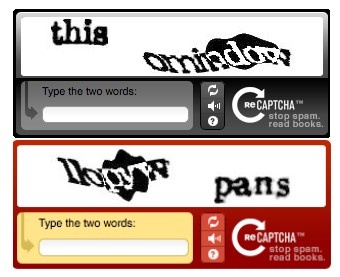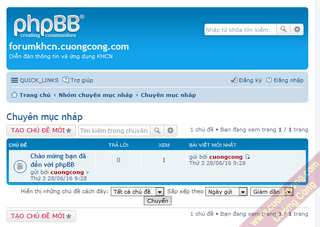Nhúng video vào bài viết Joomla tức là thao tác chèn một video từ youtube vào nội dung bài viết trong joomla.
Nhưng một đôi khi bạn sẽ gặp hiện tượng cứ chèn mã nhúng video vào bài viết, khi save lại mã nhúng lại tự động biết mất? Đây là do mặc định, Joomla tự động cắt bỏ thẻ <iframe> </iframe> và một số thành phần khác như Script, HTML… vì lý do bảo mật. Để nhúng video từ các trang video nổi tiếng như YouTube, Vimeo, bạn buộc phải cho phép (tức là tắt bộ lọc) thẻ iframe trong trình soạn thảo.
Có 2 việc bạn phải làm để nhúng video vào bài viết joomla, đó là:
- Cho phép iframes trong phần các thiết lập chung về chỉ định lọc text (global text filters).
- Tắt bộ lọc Iframe đối với trình soạn thảo bạn đang dùng.
Bước 1: Cho phép iframes trong phần các thiết lập chung về chỉ định lọc text
Bạn vào phần Global Configuration
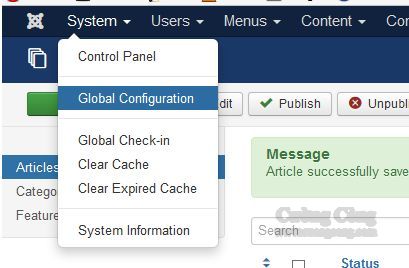
Kích chọn Text Filters tab
Chỉ định cấp quyền lọc cho các nhóm (ví dụ nhóm Super Users, nhóm Administrators…) Bạn chọn từng nhóm để thao tác. Nếu bạn thường xuyên đăng nhập bằng tài khoản cấp cao nhất thì chọn nhóm Super Users.
Chọn kiểu lọc text là No Filtering từ menu xổ xuống
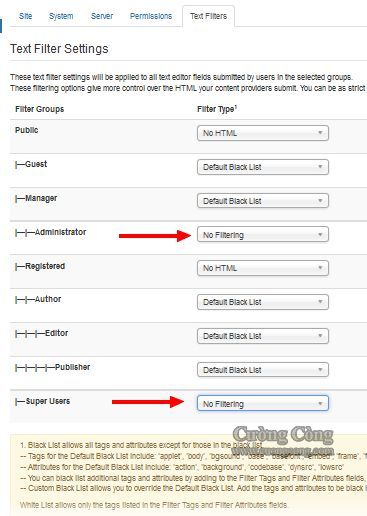
Lưu lại các thiết lập
Bước 2: Tắt chức năng lọc thẻ iframe trong phần soạn thảo.
Ở bước này thì tùy theo bạn đang dùng plugin nào để soạn thảo bài viết. Bạn có thể tìm thấy plugin mà mình đang dùng trong phần Global Configuration -> Site -> Default Editor
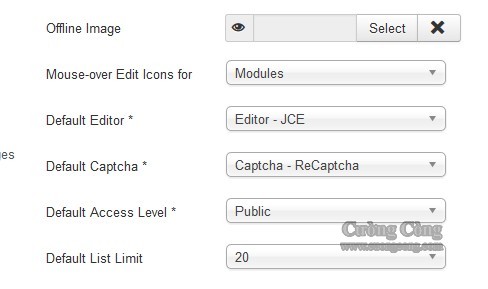
Sau đây là 2 plugin phổ biến nhất thường dùng soạn thảo bài viết trong joomla
1. Đối với TinyMCE
Đăng nhập vào admin, chọn Extensions-> Plugins-> Editor – TinyMCE-> Prohibited Elements, xóa ,iframe (lưu ý là xóa cả dấu ‘,’ trước từ iframe).
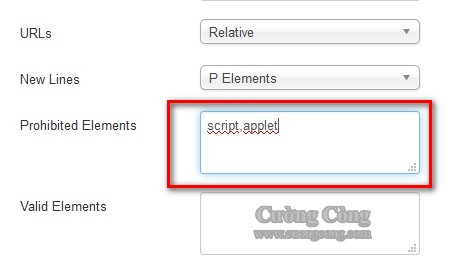
Xóa tham số ,iframe trong TinyMCE
2. Đối với JCE Edittor
Bạn chọn Components->JCE Editor -> Profiles như hình dưới
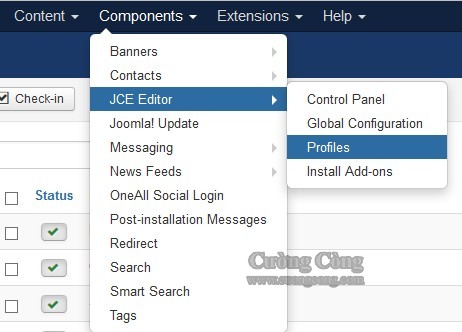
Chọn tab Plugin Parameters
Ở cột bên trái (màu xám) bạn kéo xuống dưới tìm đến thẻ Media Support
Đánh dấu chọn Yes vào mục Allow Iframes (Bạn có thể cho phép Yes hay không cho phép No các mục hỗ trợ đa phương tiện khác, tuy nhiên đừng lạm dụng vì khi website của bạn dính Shell thì vô tình bạn đã cấp phép cho shell thoải mái hoạt động)
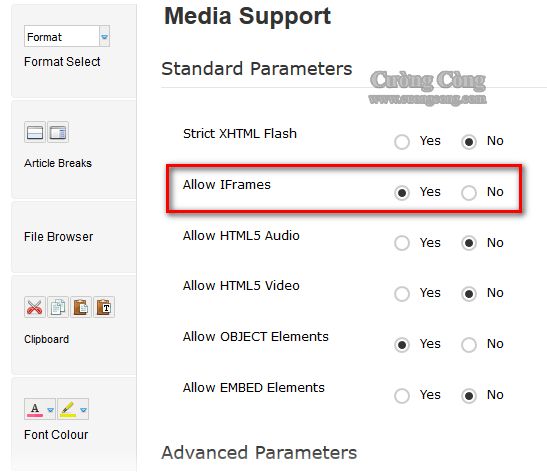
Cuối cùng bạn nhấn Save Close để lưu lại các thiết lập. Bây giờ bạn đã có thể nhúng video vào bài viết joomla, tức là chèn các mã nhúng từ Youtube, Vimeo vào bài viết của mình.
Chúc các bạn thành công!